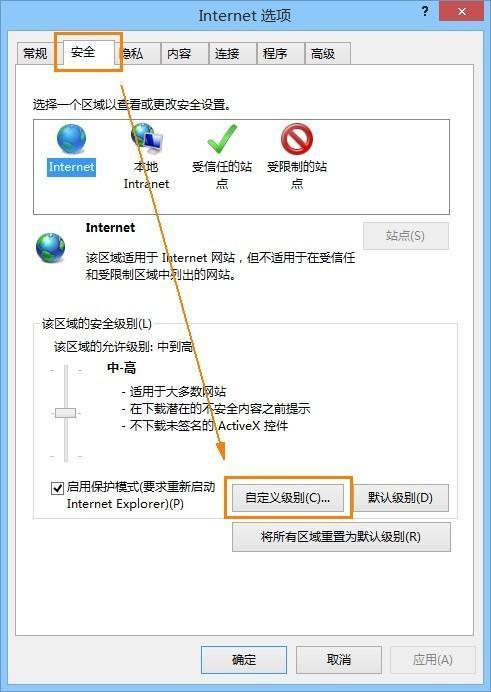Windows 8.1中IE11在QQ空间无法上传图片
03-09
首先打开IE11浏览器,在右上角点击“设置”,选择“Internet 选项”,如下图;
进入“安全”标签,点击“自定义级别”,然后在弹出的“安全设置”中找到“将文件上载到服务时包含本地目录路径”项,启用;
确定后返回“Internet选项”取消“启用保护模式”勾选,确定退出。
重启浏览器后,再次进入QQ空间(需要上传的其它网站)上传相片就没有问题了。
后记
经试用还是可以上传图片至网站的,只不过要注意弹出启用保护模式提示时不要点确定就可以了。